Предлагает отформатировать флешку как восстановить данные: Как восстановить утраченные данные с USB флешки
Содержание
Флешка не читается, как восстановить данные, требует форматирования
Содержание
Восстановление флешки
Восстановление данных
Выводы
Бывает, что на подключенный к компьютеру флеш-накопитель нельзя ничего записать и сбросить с него информацию. Это, обычно, связано с тем, что флешка не читается. Как восстановить данные на ней и сделать, при возможности, полностью работоспособной, описано в этой статье.
Восстановление флешки
Если флеш-накопитель не содержит механических повреждений и, по крайней мере, определяется операционной системой как физическое устройство (например, в Диспетчере устройств ОС Windows), то его еще можно попробовать восстановить.
Обратите внимание! Нижеследующая инструкция применима для большинства флешек различных производителей, как то: Silicon Power, Kingston, Transcend и т. п.
п.
Для начала нужно узнать такие параметры носителя, как VID и PID. Это позволит идентифицировать марку контроллера, после чего установить утилиту, восстанавливающую поврежденный накопитель. В операционной системе Windows выполните следующие действия:
- Подключите флешку к компьютеру.
- Перейдите в «Пуск» → «Панель управления» → «Диспетчер устройств».
- Перейдите в раздел «Контроллеры USB».
- Вызовите контекстное меню «Запоминающее устройство USB» через ПКМ → выберите «Свойства».
- Перейдите на вкладку «Сведения».
- В выпадающем списке свойств выберите «ИД оборудования».
- Зафиксируйте значение VID и PID. В данном случае, это 090 и 1000 соответственно.
- Перейдите на сайт FlashBoot и в соответствующих полях для поиска введите эти значения → «Search».
- В найденном списке найдите модель своего флеш-накопителя, ориентируясь на производителя и объем памяти. В колонке «UTILS» будет находится ссылка на расположение утилиты, которая поможет восстановить флешку.

- Загрузите необходимую утилиту и воспользуйтесь ей. Убедитесь, что кроме проблемной флешки других больше не подключено к ПК.
Совет! Используйте тематические форумы, чтобы убедиться в том, что выбранная утилита подходит для вашей флешки.
Важно! При использовании неподходящей для выбранного флеш-накопителя утилиты можно основательно сделать его неработоспособным без возможности восстановления.
Восстановление данных
Если флешка распознается компьютером и, возможно, система просит отформатировать ее, но информация на ней не сохранилась по какой-то причине, можно попробовать флешку восстановить, например, с помощью программы Wondershare Data Recovery без необходимости форматирования.
Она отличается конкретной специализацией по восстановлению, но распространяется на условно-бесплатной основе. Так, в триал-версии можно восстановить лишь ограниченное количество мегабайт информации.
Целевое использование программы происходит в 3 этапа:
- Выберите тип восстанавливаемых объектов.

- Укажите целевое устройство, на котором нужно запустить процесс.
- Выберите место сохранения восстановленных объектов.
- Дождитесь окончания процесса.
Выводы
Если флешка не читается, то восстановить данные на ней можно с помощью специализированной утилиты, например, Wondershare Data Recovery. Перед этим может понадобится восстановить работоспособность флеш-накопителя с помощью специальной утилиты, которую можно найти по VID и PID флешки.
Популярное за неделю
Ошибка: “Программе установки не удалось создать новый или найти существующий системный раздел”
Время от времени, в ходе установки Windows система сообщает, что программе установки не удалось создать новый или найти существующий системный раздел. Эта проблема не…
Что делать, если не устанавливаются обновления на Windows 7
Каждый продукт Windows имеет свой жизненный цикл. Он начинается, когда систему только выпустили и заканчивается, когда ее поддержка и исправления ошибок прекращаются.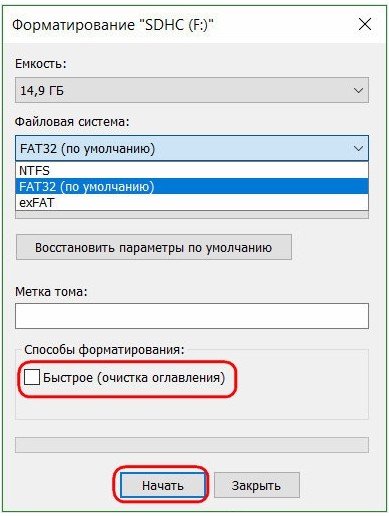 Не исключение…
Не исключение…
37036
Что делать, если не включается ноутбук – черный экран?
Каждый третий владелец ноутбука сталкивается с проблемой «черного экрана» при запуске. Причин, которые вызывают неполадку, может быть уйма, но прежде чем обращаться в сервис…
восстановить файлы, документы с usb flash после форматирования
Как восстановить файлы с flash накопителя? Что делать, если компьютер не видит флешку («устройство USB не опознано») или видит, но она не открывается? Что делать, если данные на флешке недоступны?
Мы предоставляем услуги по восстановлению данных с флешек и карт памяти при любых неисправностях. У нас работают лучшие специалисты, которые справятся с любыми проблемами.
PC3000 Data Extractor
Чистая комната
Адаптеры для чтения микросхем памяти
Лучшие специалисты
Паяльные станции
Что делать с флешкой, если потерялись данные?
Если что-либо случилось с вашим носителем, на которой были ценные данные, главное – не паниковать. Ничем кроме как паникой не объяснить ситуацию, когда клиент, нечаянно удалив все фотографии с фотоаппарата, форматирует карту памяти. А потом в состоянии аффекта начинает фотографировать все подряд, чтобы проверить, что карточка всё еще работает. При этом он перезаписывает удаленные фотографии, и восстановление флешек становится более сложным.
Ничем кроме как паникой не объяснить ситуацию, когда клиент, нечаянно удалив все фотографии с фотоаппарата, форматирует карту памяти. А потом в состоянии аффекта начинает фотографировать все подряд, чтобы проверить, что карточка всё еще работает. При этом он перезаписывает удаленные фотографии, и восстановление флешек становится более сложным.
Восстановить данные с флешки, как правило, достаточно просто – существует профессиональное программное обеспечение, позволяющее получить доступ к тому, что стало недоступно ни системным утилитам Windows, OS X, Linux, Android или iOS, ни какому-либо из известных файловых менеджеров. Пользователи, обладающие начальными навыками работы с компьютером, могут даже попробовать сделать это самостоятельно.
Внимание! Чтобы наверняка восстановить файлы на флешке, не нужно ни в коем случае ничего записывать на этот носитель. Иначе утерянная информация с большой вероятностью будет презаписана новой.
Нередко владельцы случайно удаляют важные фотографии с SD-карты, потом в испуге, что диск сломан проверяют камеру, делая новые снимки. В итоге свежие данные заменяют все еще хранимые и неосторожно стертые.
В итоге свежие данные заменяют все еще хранимые и неосторожно стертые.
Еще одна распространенная ошибка, сопровождающая восстановления файлов с носителя – попытка разместить спасаемый контент на том же накопителе. Любая программа-сканер удаленных файлов на определенном этапе задает вопрос, куда скопировать потерянное содержимое или эта опция указывается в настройках. Если неопытный пользователь проявит невнимательность важные данные окажутся частично повреждены в процессе восстановления, затерев сами себя.
В некоторых случаях, когда компьютер не видит носитель или она просто не открывается, проблема может быть в аппаратной начинке вашего флэш устройства. Это может быть сбой контроллера или чипов памяти. Но даже если вы разбили устройство вдребезги, а при этом чипы памяти остались целы, то данные все равно можно извлечь.
И так, чтобы не случилось с вашим носителем, если на ней была ценная информация, порядок действий очень простой:
- Сохраняйте спокойствие
- Не работайте с носителем, правильно извлеките ее из USB порта компьютера или, например, карту из фотоаппарата
- Позвоните нам для получения консультации или заполните заявку On-Line.
 Также доступны консультации через ICQ, Skype, почту и другие средства связи.
Также доступны консультации через ICQ, Skype, почту и другие средства связи.
После того как мы поможем вам вернуть вашу информацию, обязательно делайте резервные копии всех ценных данных. Резервные копии сохраняют как время, так и нервы.
За 19 лет 87 750 клиентов выбрали нас
Опытные специалисты
Нас рекомендуют производители
Знаем RAID лучше производителей
Прозрачная схема работы
Настоящая лаборатория
Нас рекомендуют благодарные клиенты
Выгодные цены
Конфиденциальность и полный комплект документов
Как восстановить данные и файлы с флешки
Разделяют два типа проблем:
- «Логика» — повреждена файловая система, флешка физически исправна, но доступа к данным нет. Например, их случайно удалили, отформатировали карту и т.п.
- «Физика» — флэш накопитель неисправен, это может быть как сбой контроллера, так и чипов памяти. Стандартные симптомы — флешка не определяется или не открывается, флешка определяется с объемом 0 байт и т.
 п.
п.
В зависимости от типа проблемы с флешкой различаются и методы восстановления документов.
Специалисты по восстановлению:
Как восстановить файлы с флешки после удаления или форматирования
Рассмотрим сначала, как восстановить данные с исправной флешки форматирования. В эту же категорию часто попадают ситуации, когда файлы пропадают после вирусов, становится не доступен раздел файловой системы. Сбой в файловой системе может произойти из-за некорректного отключения устройства или из-за сбоев в работе каких-то программ. Для восстановления информации в таких случаях используется специализированное программное обеспечение. В принципе, любой может скачать какую-нибудь программу для восстановления флешки и попробовать самостоятельно. Главное — не произвести на носителе никаких изменений.
В простых случаях, если после того как файлы пропали, на поврежденный носитель ничего не записывали, то восстановление файлов с флешки возможно с максимальным сохранением структуры каталогов и имен файлов. Т.е. вы получите файлы в прежнем виде с сохранением дерева папок и всех файлов.
Т.е. вы получите файлы в прежнем виде с сохранением дерева папок и всех файлов.
При повреждении файловой системы структура папок и имена файлов могут отсутствовать. Тогда необходимо полное программное сканирование flash носителя с целью собрать инфо о фрагментах файлов и построить дерево каталогов. Иногда полученной информации может быть недостаточно, и тогда используются другие методы. Опытные специалисты понимают, в каких ситуациях целесообразен тот или иной подход. В случаях, когда производилась запись на flash устройство, к примеру, при форматировании записали новые файлы на тот же флэш носитель, то часть данных может быть недоступна для восстановления.
В чем заключается восстановление разделов флешки
Изменение таблицы разделов могут служить причиной недоступности файлов. Но это не значит, что такая потеря безвозвратна.
Операционная система логически разделяет физический носитель или флешку на отдельные (логические диски). Они могут иметь различную емкость, тип файловой системы, структуру папок. При внесении изменений в таблицу разделов может потеряться доступ к файловым записям. В результате пользователь не сможет получить доступ к своим файлам.
При внесении изменений в таблицу разделов может потеряться доступ к файловым записям. В результате пользователь не сможет получить доступ к своим файлам.
С помощью специализированных программ, в зависимости от ситуации, можно извлечь логические разделы USB флешки, создать посекторную копию или просто переписать данные на другой носитель.
Для воссоздания структуры дерева каталогов и файловой системы наши специалисты проведут глубокое сканирование, найдут метаданные и восстановят том. В случаях, когда изъятие данных со структурой невозможно, проведут посигнатурный поиск, то есть восстановят файлы всех известных типов «по формату».
Все работы ведутся только на чтение. Содержимое проблемных флешек не меняется. Восстановленные файлы и информация с флешки передаются на другом исправном носителе.
При любых логических проблемах мы гарантируем полное изъятие данных, теоретически подлежащих восстановлению. При восстановлении удаленного раздела результативность 100%.
Схема работы
Доставка
курьером бесплатно
Диагностика
быстро и бесплатно
восстановление
на профессиональном оборудовании
проверка
качества и полноты восстановления
Оплата
только при успешном результате
Что делать при неисправности чипов памяти или контроллера
Данные на флешке могут стать недоступны из-за некорректной работы контроллера или чипов памяти. Это может быть следствием физического повреждения flash накопителя, например, при повреждении микросхемы контроллера или самой электронной платы флешки после физического воздействия. А может просто из-за повреждения служебной информации флэш накопителя, используемой контроллером в работе.
Это может быть следствием физического повреждения flash накопителя, например, при повреждении микросхемы контроллера или самой электронной платы флешки после физического воздействия. А может просто из-за повреждения служебной информации флэш накопителя, используемой контроллером в работе.
При этом может повредиться, например, только один файл — он перестанет открываться. Или, например, весь раздел с данными может стать недоступен, и флешка после этого предлагает себя отформатировать. В таких случаях программными средствами результат получается неудовлетворительный. Подробнее о такой проблеме можно прочитать в статье «Ложно-софтовые проблемы на флешках».
Решить такую проблему можно только после вскрытия флешки или карты памяти. Сначала нужно выпаять микросхемы флэш-памяти из flash накопителя, а затем считать данные из микросхем на специальном оборудовании. Полученные данные расшифровываются специальными приложениями, этот процесс может занимать от нескольких минут до нескольких дней. В результате мы получаем доступ к данным.
В результате мы получаем доступ к данным.
Если проблема логическая, то файлы можно восстановить с любой usb флешки или карты памяти. И не имеет никакого значения, какого именно у вас типа, объема или производителя flash устройство. Гораздо важнее, что именно случилось.
Все флэш-накопители внутри устроены примерно одинаково. Между восстановлением данных с флешки Kingston или, например, Transcend, Apacer, Silicon Power, A-Data, PQI или любой другой, в общем случае нету никакой разницы.
Если флешка неисправна, то главное, чтобы сами чипы памяти были целы. При любых неисправностях, как правило, так и есть, и можно прибегнуть к восстановлению информации с flash носителя.
Когда восстановление информации с флешки состоялось, не забывайте создать на компьютере резервную копию, чтобы исключить любые риски потери впредь.
Сколько стоит восстановить флешку?
Так как flash-носители становятся очень популярными, то потеря файлов на них — проблема массовая.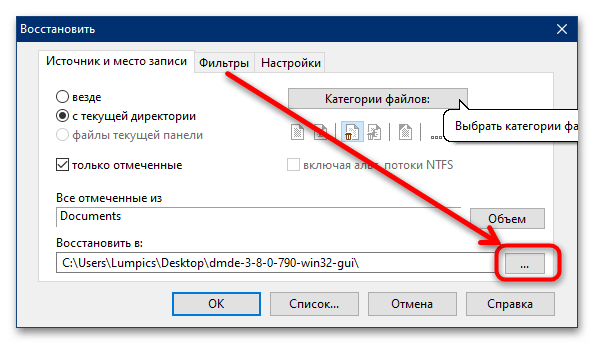 Мы создали профессиональную лабораторию, чтобы можно было восстановить данные с флешек в любых случаях, и чтобы стоило дешево:
Мы создали профессиональную лабораторию, чтобы можно было восстановить данные с флешек в любых случаях, и чтобы стоило дешево:
| Описание проблемы | Стоимость |
| «Физика» для устройств до 32 Гб (не определяется, нулевой объем, не читается/ошибки чтения) | от 6 000 р. |
| «Физика» для устройств 32 Гб и больше | от 10 000 р. |
| «Физика» для SSD дисков | от 20 000 р. |
| Либо очень дешево: | |
| «Логика» (восстановление после форматирования, удаления; пропали файлы/папки, вирусы, пропал раздел) | от 3 000 р. |
Весь прайс-лист на услуги Точная стоимость определяется во время бесплатной диагностики.
Остались вопросы?
Оставьте телефон и менеджер перезвонит Вам
Как восстановить данные с отформатированного USB-накопителя [Руководство]
- Флэш-накопители
Во многих случаях при возникновении проблемы, препятствующей доступу к USB-накопителю, Windows предложит отформатировать его. Или, возможно, вы уже преднамеренно отформатировали USB-накопитель, но позже узнали, что на нем есть данные, резервная копия которых не была сохранена. В любом случае, ваши данные были удалены.
Или, возможно, вы уже преднамеренно отформатировали USB-накопитель, но позже узнали, что на нем есть данные, резервная копия которых не была сохранена. В любом случае, ваши данные были удалены.
Не волнуйтесь. Форматирование не гарантирует, что ваши данные действительно исчезнут. На самом деле, есть еще хороший шанс, что вы можете получить его обратно. Читайте дальше, чтобы узнать, как восстановить данные с отформатированного USB-накопителя.
Как восстановить файлы с отформатированного USB-накопителя
Переходя к восстановлению данных, мы хотели бы подчеркнуть, что наша цель — помочь вам восстановить ваши данные. Восстановление как можно большего количества данных с отформатированного USB-накопителя имеет первостепенное значение, и для этого вы должны быть уверены, что используете программное обеспечение для восстановления данных, которое подходит для этой задачи. После тщательной проверки с использованием нашей тщательной многодневной процедуры тестирования, в ходе которой тщательно изучается каждая часть приложения, будьте спокойны, зная, что выбор нашего программного обеспечения основан на данных, что делает его идеальным выбором для восстановления данных с отформатированных флэш-накопителей USB.
В случае восстановления файлов из отформатированного USB -накопителя мы выбрали следующие два приложения на основе приведенных ниже деталей:
Функция | DISC DRIL | |
Поддерживаемые файловые системы | FAT16 FAT32 EXFAT NTFS | Несмотря на то, что он может привести к SCANS -FALTIO подпись. |
Supported file types | Supports 400 file types | Supports 480 file types |
Supported external devices | USB flash drives External hard drives Memory cards (SD-карты, CF-карты и т. д.) | USB-накопители Внешние жесткие диски Карты памяти (SD-карты, CF-карты и т. д.) |
Эффективность восстановления данных | Во время наших тестов производительности восстановления Disk Drill восстановил 100 % потерянных образцов файлов с помощью глубокого сканирования. | Во время наших тестов производительности восстановления программа PhotoRec восстановила 98,3% потерянных образцов файлов. 0,1% были восстановлены, но повреждены. 1,6% не были восстановлены. |
Вариант A: Disk Drill
Disk Drill — наш лучший выбор по многим причинам, которые способствуют хорошему процессу восстановления данных. Приложение включает оптимизированный интерфейс, который позволяет пользователям получать доступ ко всему, что им нужно, без чувства клаустрофобии. Сканирование можно начать всего за несколько кликов, а выбор того, что вы хотите восстановить, упрощается с помощью удобных параметров фильтрации. Он объединяет несколько методов сканирования в один поиск, позволяя получить как можно больше данных с отформатированного USB-накопителя без необходимости выполнять несколько сканирований.
Disk Drill доступен для Windows и macOS и поддерживает кроссплатформенное сканирование файловых систем FAT16/32/exFAT, NTFS, HFS, HFS+, APFS и EXT2/3/4, что позволяет продолжить или завершить процесс сканирования. на разных устройствах при необходимости. Он может восстанавливать не только данные с отформатированных USB-накопителей, но даже данные, утраченные после переформатирования из одной файловой системы в другую. Если флэш-накопитель USB потерял свою файловую систему и стал RAW, Disk Drill может обойти процедуру форматирования, которая обычно необходима, и восстановить данные непосредственно с USB-накопителя RAW.
на разных устройствах при необходимости. Он может восстанавливать не только данные с отформатированных USB-накопителей, но даже данные, утраченные после переформатирования из одной файловой системы в другую. Если флэш-накопитель USB потерял свою файловую систему и стал RAW, Disk Drill может обойти процедуру форматирования, которая обычно необходима, и восстановить данные непосредственно с USB-накопителя RAW.
Выполните следующие действия, чтобы восстановить файлы с отформатированного USB-накопителя с помощью Disk Drill:
- Загрузите и установите Disk Drill.
- Выберите отформатированный USB из списка и нажмите Поиск потерянных данных .
- Щелкните Просмотрите найденные элементы после завершения сканирования. Кроме того, вы можете немедленно восстановить все данные с отформатированного USB-накопителя, нажав вместо этого Восстановить все… . Или, если вы хотите восстановить только определенную категорию файлов, просто щелкните цветной значок для типа файла, и Disk Drill отфильтрует результаты в зависимости от типа файла.

- Выберите файлы, которые вы хотите восстановить с отформатированного USB-накопителя. Используйте панель предварительного просмотра, чтобы убедиться, что вы выбираете правильные данные, и используйте параметры фильтра, чтобы сузить результаты. Нажмите Восстановить .
- Выберите подходящее место для восстановления (не на том же USB). Нажмите Далее , чтобы восстановить отформатированные данные USB-накопителя.
После восстановления файлов обязательно сделайте их резервную копию для безопасного хранения. Несмотря на то, что Disk Drill является платным инструментом восстановления (с бесплатным восстановлением до 500 МБ), все его дополнительные функции восстановления можно использовать бесплатно. И с его впечатляющей производительностью восстановления (как продемонстрировали наши тесты, когда он восстановил 100% наших 200 000 потерянных образцов файлов), легко понять, почему он занял первое место в нашем списке лучших приложений для восстановления.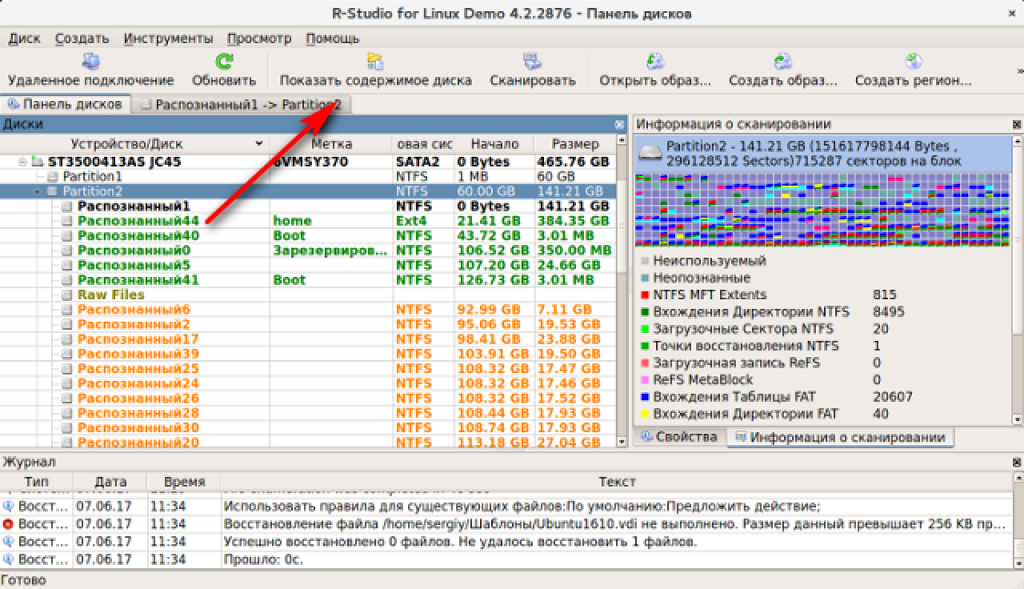
Вариант B: PhotoRec
PhotoRec — наш следующий выбор, потому что он хорошо справляется с восстановлением данных, несмотря на то, что приложение является полностью бесплатным. Этот инструмент восстановления данных с открытым исходным кодом является отличной альтернативой платным коммерческим приложениям, если вы просто хотите восстановить данные с отформатированного USB-накопителя. В нашем сравнении Disk Drill и PhotoRec мы выделяем различия между этими двумя приложениями. Помимо цены, одним из наиболее заметных отличий является тот факт, что PhotoRec поддерживает только глубокое сканирование подписи, поэтому не может восстановить исходные имена и структуру папок ваших данных. Тем не менее, он хорошо справляется со своей задачей благодаря поддержке 480 расширений файлов (что на 80 больше, чем у Disk Drill).
Приведенные ниже инструкции помогут вам восстановить данные с отформатированного USB-накопителя с помощью PhotoRec:
- Загрузите и распакуйте TestDisk/PhotoRec.
 Откройте photorec_win .
Откройте photorec_win . - Выберите отформатированный USB-накопитель с помощью клавиш со стрелками, затем нажмите Введите .
- Выберите раздел для поиска, затем нажмите Введите .
- Выберите файловую систему, которую использует раздел, затем нажмите Введите .
- Выберите, хотите ли вы, чтобы PhotoRec сканировал только нераспределенное пространство или весь раздел. Нажмите Введите .
- Перейдите в папку, в которую вы хотите восстановить файлы. Нажмите C , чтобы начать восстановление.
После восстановления файлов обязательно проверьте указанную выходную папку и проверьте целостность данных. Как вы заметили, поскольку PhotoRec восстанавливает файлы только по их подписи (в обход файловой системы), все имена файлов и папок будут случайными. В результате вам нужно будет проверить каждый файл и переименовать его соответствующим образом.
Что делать с распространенными ошибками флэш-накопителя USB, связанными с форматированием
Существует несколько распространенных проблем, связанных с форматированием, которые могут возникнуть и привести к потере данных. Возможно, ваше форматирование было прервано и оставило флешку в поврежденном состоянии, или, возможно, произошло что-то, что мешает вам отформатировать флешку. Ниже мы собрали наиболее распространенные ошибки вместе с их решением.
Возможно, ваше форматирование было прервано и оставило флешку в поврежденном состоянии, или, возможно, произошло что-то, что мешает вам отформатировать флешку. Ниже мы собрали наиболее распространенные ошибки вместе с их решением.
Ошибка | Решение |
«USB-накопитель не отформатирован» или «Вам необходимо отформатировать диск в дисководе X: прежде чем вы сможете его использовать» | данные недоступны, пока они не будут разрешены. Используйте инструмент восстановления данных, который может обойти ошибку и восстановить ваши данные, а затем отформатируйте USB-накопитель. |
«Windows не удалось завершить форматирование» | Попробуйте использовать встроенный инструмент проверки ошибок, открыв свойства USB-накопителя и перейдя на вкладку Инструменты . После этого попробуйте отформатировать как обычно либо через проводник , либо через командную строку . |
USB-устройство не распознано | Обычно это происходит, когда что-то препятствует правильному контакту между USB-накопителем и компьютером. Попробуйте почистить контакты на USB и порту, к которому вы подключаетесь. Затем попробуйте подключиться к другому порту (желательно к порту на материнской плате). Если это не сработает, обратитесь в службу восстановления данных, так как они могут быть физически повреждены. |
USB не отображается | Если порты USB находятся в рабочем состоянии и флэш-накопитель USB не поврежден физически, убедитесь, что на USB-устройстве установлена совместимая файловая система. Если нет, то не появится. Восстановите данные, а затем отформатируйте их в совместимой файловой системе. |
Нет стопроцентной вероятности избежать этих проблем, поскольку они могут возникать случайно. Но резервное копирование ваших данных — лучший способ защититься от таких проблем, так как вы можете легко восстановить рабочую копию, если ваши исходные данные будут повреждены или потеряны.
Заключение
Вы можете восстановить файлы с USB-накопителя, который нуждается в форматировании. Если вы уже отформатировали USB, у вас все еще есть шанс восстановить данные. Напоминание о том, что файлы можно восстановить только с USB-накопителей, которые были быстро отформатированы, а не полностью отформатированы. Чтобы восстановить данные, вам нужно будет использовать инструмент восстановления данных (если у вас нет резервной копии).
Наш первый выбор — Disk Drill, так как он предлагает все необходимое для выполнения восстановления на отформатированном USB-накопителе. Если это не сработает для вас, мы предлагаем PhotoRec, полностью бесплатный инструмент для восстановления данных с открытым исходным кодом, который также хорошо справляется с восстановлением ваших данных.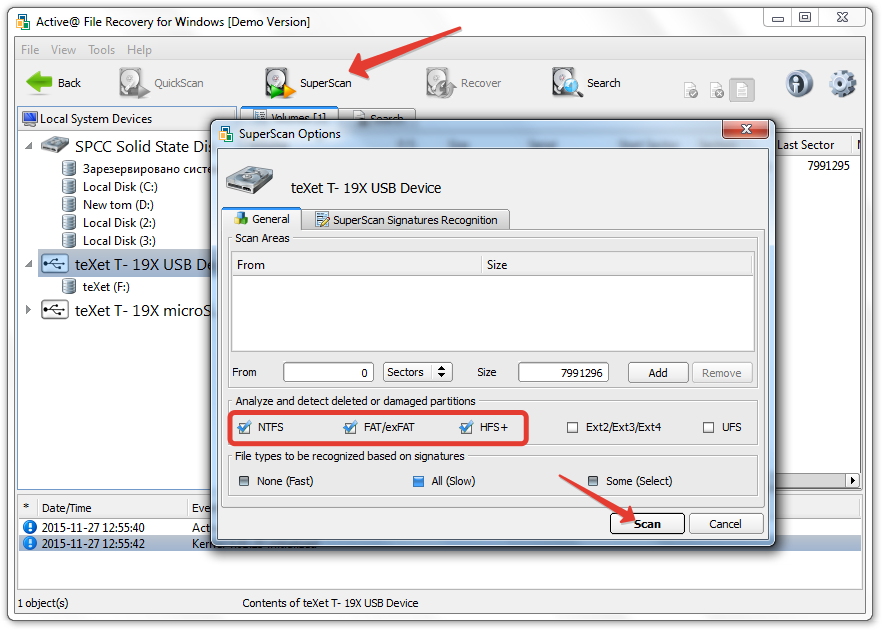 Если по какой-либо причине восстановление данных не работает для вас, мы предлагаем обратиться в службу восстановления данных, чтобы команда экспертов позаботилась об этом за вас.
Если по какой-либо причине восстановление данных не работает для вас, мы предлагаем обратиться в службу восстановления данных, чтобы команда экспертов позаботилась об этом за вас.
Часто задаваемые вопросы
Вы можете восстановить данные с отформатированного USB-накопителя с помощью Disk Drill:
- Загрузите, установите и откройте Disk Drill.
- Подключите отформатированный USB-накопитель к ПК.
- Сканировать USB на наличие данных.
- Выберите данные, которые вы хотите восстановить с USB.
Щелкните Далее , чтобы восстановить отформатированные данные USB.
Да, форматирование USB удаляет все на нем. Тем не менее, возможно восстановить данные флешки после форматирования, если это быстрое, а не полное форматирование. Если вы хотите, чтобы данные невозможно было восстановить, рассмотрите возможность выполнения полного форматирования. Для дополнительной эффективности вы также можете использовать функцию безопасного удаления, подобную той, что предлагается в Recuva, чтобы безопасно перезаписать любые данные, которые, возможно, остались.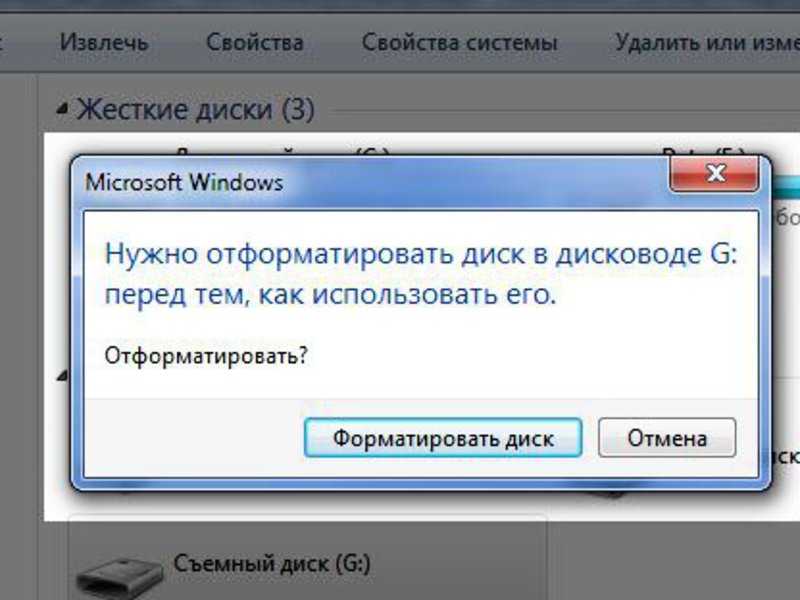
Изначально нет, вы не можете восстановить отформатированные файлы с USB с помощью CMD самостоятельно. Однако есть два приложения, которые можно использовать в качестве командного уровня для восстановления данных с преднамеренно и случайно отформатированных USB-накопителей: PhotoRec и Windows File Recovery. Windows File Recovery требует отдельного диска для восстановления, чтобы восстановленные файлы не были повреждены (узнайте больше о восстановлении поврежденных файлов с USB).
Единственный способ восстановить отформатированные файлы с флешки без использования программного обеспечения — это восстановить копию файлов из резервной копии, которая была сделана заранее. Проверьте, доступна ли резервная копия в «Истории файлов», «Резервное копирование и восстановление» или в стороннем приложении. Кроме того, файлы могут быть скрыты. Обязательно проверьте наличие скрытых файлов, убедившись, что они видны.
Читать Предыдущее
Алехандро Сантос 24 марта 2023 г.
Как отформатировать флэш-накопитель USB без потери данных
Джордан Джеймисон-Мэйн содержание. Он провел большую часть своей жизни, изучая и работая со всеми типами технологий. За время работы писателем он написал бесчисленное количество статей в области восстановления данных, разбивая сложные темы на статьи, которые легко понять.
Он провел большую часть своей жизни, изучая и работая со всеми типами технологий. За время работы писателем он написал бесчисленное количество статей в области восстановления данных, разбивая сложные темы на статьи, которые легко понять.
Когда он не пишет статьи о восстановлении данных, Джордан любит путешествовать по миру, читать книги и создавать веб-сайты.
Последние обзоры Джордана
Популярные публикации Джордана
Николай Ланкевич
Утверждающий
Николай Ланкевич имеет более чем 15-летний опыт работы в различных областях и платформах, включая аварийное восстановление, Windows XP/7. Системный анализ, проектирование, разработка приложений (Интернет/Интранет) и тестирование. Оказывал техническую поддержку по настольным компьютерам и ноутбукам на Win-XP и Macintosh для около 2000 сотрудников.
Восстановление флэш-накопителя USB Восстановление данных на карте памяти Memory Stick, флэш-накопителе
Основные функции мастера восстановления флэш-накопителя USB
Восстановление безвозвратно удаленных и отформатированных данных с поврежденного USB-накопителя
Восстановление данных любого типа на флэш-накопителе USB
Программное обеспечение для восстановления USB-накопителя для USB-накопителя, помогающее восстановить потерянные файлы с флэш-накопителя, восстановленные файлы с отформатированного USB-накопителя или поврежденного диска. Программа восстановления USB-накопителей — это удобное приложение, которое может помочь восстановить поврежденные данные с USB-накопителя всех типов, таких как документы, файлы, музыка, изображения, видео, изображения, папки, файлы электронной почты и т. д.
Программа восстановления USB-накопителей — это удобное приложение, которое может помочь восстановить поврежденные данные с USB-накопителя всех типов, таких как документы, файлы, музыка, изображения, видео, изображения, папки, файлы электронной почты и т. д.
Извлечение данных с любой модели / марки USB-накопителя
Программное обеспечение для восстановления флэш-накопителя USB разработано с использованием передовых технологий и алгоритмов, которые могут считывать флэш-накопители USB любой марки или модели, например HP, Kingston, Lexar, iBall. , PNY, Sony, Moser Baer, Kingston, Toshiba, Transcend, Lexar, iBall, Corsair, SanDisk и многие другие. Он обнаруживает не только USB-накопитель, но и полную информацию о USB-накопителе, такую как номер физического диска, тип носителя, модель, тип диска и т. д.
Восстановление удаленных данных с USB-накопителя
Пользователи иногда беспокоятся, когда их данные безвозвратно утеряны или удалены по ошибке.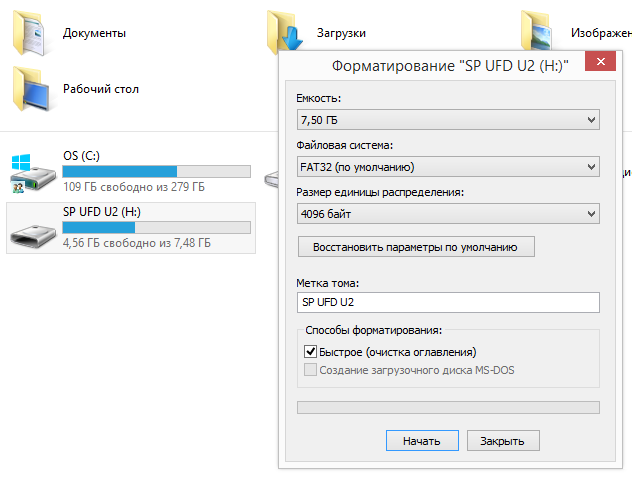 Но использование Deleted Recovery Mode программного обеспечения для восстановления флэш-диска позволяет пользователям эффективно извлекать и восстанавливать удаленные данные с USB-накопителя. Можно восстановить не только обычные потерянные данные, но и данные Shift + Deleted.
Но использование Deleted Recovery Mode программного обеспечения для восстановления флэш-диска позволяет пользователям эффективно извлекать и восстанавливать удаленные данные с USB-накопителя. Можно восстановить не только обычные потерянные данные, но и данные Shift + Deleted.
Вернуть данные отформатированных флешек
Вернуть данные отформатированных флешек
Пользователи считают это идеальным способом удобного и эффективного удаления данных с флэш-накопителя или компактных данных, чтобы можно было использовать больше места на пользовательском флэш-накопителе USB. Часто также бывает, что пользователи могут столкнуться с такими проблемами, как потеря данных после форматирования USB-накопителя. Если нет доступной копии данных, эффект случайного удаления будет экстремальным. Для таких сценариев программа восстановления USB-накопителя предоставляет расширенный параметр: Режим восстановления с форматированием.
Сохранить образ диска целиком
Как и в случае со всеми устройствами хранения, лучший способ предотвратить катастрофу — регулярно создавать резервные копии всех важных данных. Единственная точка отказа приведет к потере данных без гарантированного резервного копирования. затем вы можете сохранить все данные в файл образа, используя опцию «Создать образ диска из USB Flash Drive Recovery Tool», и легко получить данные из сохраненного файла образа.
Единственная точка отказа приведет к потере данных без гарантированного резервного копирования. затем вы можете сохранить все данные в файл образа, используя опцию «Создать образ диска из USB Flash Drive Recovery Tool», и легко получить данные из сохраненного файла образа.
Восстановление данных из разделов NTFS и FAT32
Инструмент для восстановления флэш-накопителя USB позволяет восстановить потерянные файлы с разделов NTFS и FAT32, если файлы были удалены по ошибке, повреждены при переформатировании, удалены вредоносным ПО с разделов NTFS и FAT32.
Получить краткую информацию о восстановлении в реальном времени
В процессе восстановления пользователи могут получить доступ к сводной информации о текущем процессе, в которой содержится сводка о том, сколько данных восстановлено и сколько осталось. Могут быть предоставлены подробные сведения, такие как время истечения срока действия, скопированные данные, оставшееся время восстановления, статус скопированных новых данных и общий статус скопированных данных.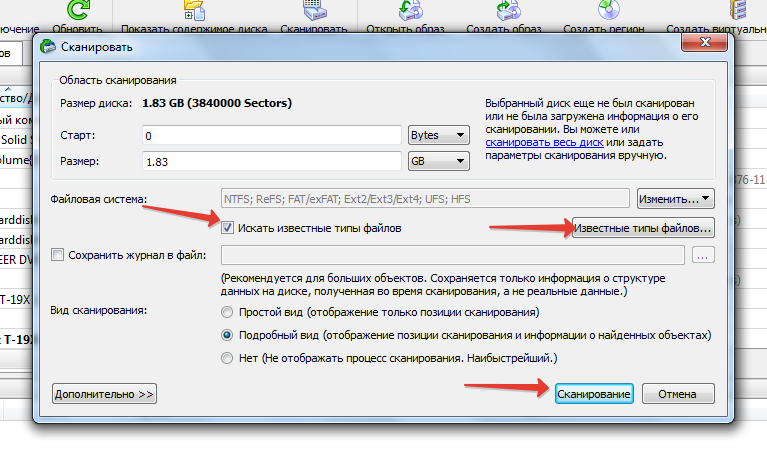 Согласно опросу, легко определить как количество времени, необходимое для ремонта, так и его текущий статус.
Согласно опросу, легко определить как количество времени, необходимое для ремонта, так и его текущий статус.
Разнообразный набор поддерживаемых форматов файлов. , PNG, AVI, DOCX, PDF, XLS, XLSX, DOC, mp4, PSD и т. д.
Восстановление данных по размеру определенного масштаба в другой. Вы должны объяснить набор размера в КБ, МБ, байтах, ГБ для этого. Этот метод восстановления USB поможет вам легко сканировать большие файлы очень простым способом.
Предварительный просмотр восстановленных данных с флэш-накопителя
После завершения процесса восстановления флэш-диска программное обеспечение позволяет пользователям предварительно просмотреть файлы на панели программного обеспечения. Вы можете просмотреть практически любой тип файла, если в системе установлено поддерживаемое приложение. Для этого вам нужно нажать «Открыть с помощью» и выбрать нужное приложение.
Пользовательский метод фильтрации данных
Программа восстановления USB-накопителя поставляется с полностью настроенными параметрами для восстановления и сохранения файлов с флэш-накопителя. В предварительном просмотре пользователь может выбрать данные для сохранения и быстро восстановить их с помощью параметра «Фильтр данных», когда вы определяете файл, который ищете для восстановления. Такой подход помогает классифицировать подходящие файлы и удалять ненужные.
В предварительном просмотре пользователь может выбрать данные для сохранения и быстро восстановить их с помощью параметра «Фильтр данных», когда вы определяете файл, который ищете для восстановления. Такой подход помогает классифицировать подходящие файлы и удалять ненужные.
Восстановление данных USB по дате
Программа восстановления флэш-накопителя включает функцию встроенного запроса, которая позволяет не только искать и извлекать данные, но и фильтровать их по мере необходимости. Для восстановления платформа предоставляет следующие параметры:
- Дата создания: Это позволяет просто восстановить данные, указав желаемую дату создания файла.
- Дата изменения: Это позволяет просто восстановить данные, указав желаемую дату изменения файла
Настройка и восстановление данных по дате
Программное обеспечение для восстановления флэш-накопителя USB имеет встроенную функцию поиска, которая не только позволяет искать и восстанавливать данные, но и фильтровать их в соответствии с вашими требованиями.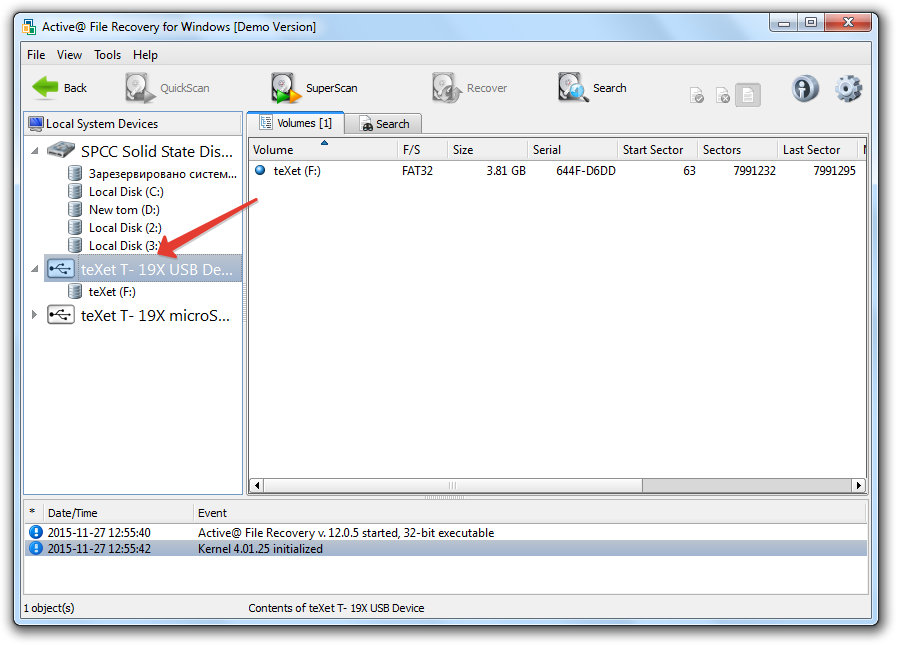



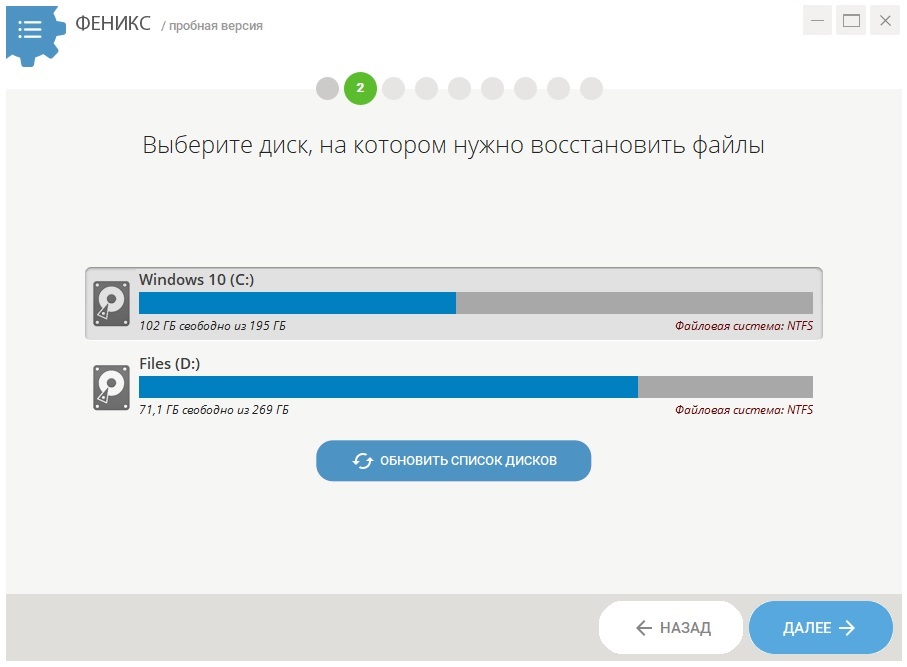 Также доступны консультации через ICQ, Skype, почту и другие средства связи.
Также доступны консультации через ICQ, Skype, почту и другие средства связи. п.
п.

 Откройте photorec_win .
Откройте photorec_win .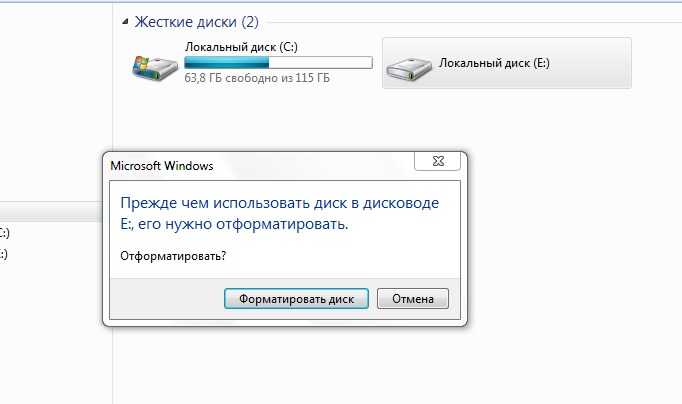 Если это не сработает, попробуйте использовать инструмент низкоуровневого форматирования HDD LLF. Если и это не сработает, в крайнем случае попробуйте воспользоваться услугой восстановления данных.
Если это не сработает, попробуйте использовать инструмент низкоуровневого форматирования HDD LLF. Если и это не сработает, в крайнем случае попробуйте воспользоваться услугой восстановления данных.
